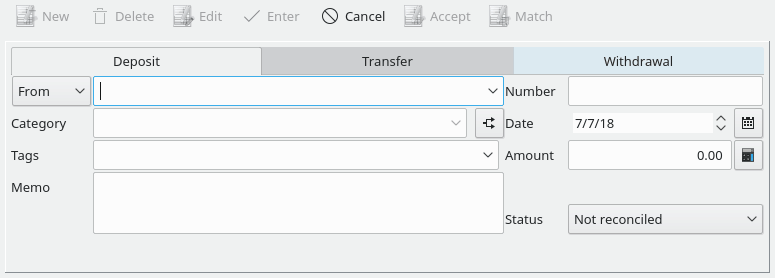
Форма ввода операций, расположенная в нижней части представления книги учёта, представляет собой интерфейс для создания операций вручную.
В форме доступны несколько вкладок. Перейдите на ту из них, которая лучше всего подходит для операции (зачисление, перевод или снятие), и в форме появятся соответствующие поля ввода.
Обратите внимание, что данные о способе выполнения операции не используются KMyMoney непосредственно; они предназначены только для группировки / создания отчётов.
Если неясно, какой способ выполнения выбрать, просто используйте «Зачисление» для любых поступающих на счёт средств, «Снятие со счёта» для уплачиваемых со счёта средств или «Перевод» для средств, которые перемещаются с одного счёта на другой. О способах выполнения операций и различиях между ними подробнее рассказывается в других разделах.
Выберите способ выполнения операции щелчком по соответствующей вкладке.
Введите данные, опираясь на приведённые далее сведения о доступных полях. Обратите внимание, что для многих полей включена функция автодополнения. Это означает, что по мере ввода текста пользователем программа KMyMoney будет предлагать варианты его завершения. Чтобы выбрать подходящий вариант, щёлкните по записи мышью или нажмите соответствующие клавиши на клавиатуре. Если нужной записи нет в списке вариантов, завершите ввод текста вручную, и соответствующая запись будет добавлена. Когда этот текст потребуется ввести снова, KMyMoney предложит нужный вариант после ввода нескольких начальных символов.
Контрагент, от которого получены или которому отправлены средства. Если это новый контрагент, в KMyMoney появится диалоговое окно, в котором будет предложено добавить его в список контрагентов. В представлении «Контрагенты» возможно обновить любые сведения, связанные с плательщиком или получателем (например, адрес, номер телефона, номер счёта, а также примечания).
Назначение статьи бюджета относит операцию к доходам или расходам для целей бухгалтерского учёта и отчётности и позволяет группировать определённые операции. Введите название статьи в предназначенном для этого поле. Если введённая статья ещё не существует, в KMyMoney появится диалоговое окно, в котором будет предложено подтвердить её создание. В случае ответа «Да» будет открыт диалог для дальнейшей настройки статьи на основе групп параметров «Основное», «Иерархия» и «Налог».
Если части операции следует связать с разными статьями бюджета, это возможно сделать с помощью KMyMoney. Примером может служить операция снятия 500 рублей наличных, из которых 100 потрачено на еду, 200 на напитки и 200 осталось на руках. Поэтому с операцией следует связать три статьи: «Еда», «Напитки» и «Наличные». Это возможно сделать с помощью опции Разбивка операции, описание которой приводится далее.
Дополнительные сведения об использовании этого поля доступны в разделе, посвящённом особым полям KMyMoney.
Метки по своей сути похожи на статьи, с их помощью возможно построить самостоятельную систему упорядочения операций. Метки позволяют группировать операции внутри статьи на основе определённых пользователем данных. Эти данные могут представлять собой указание конкретного человека, местоположения или предмета. Например, возможно создать для каждого типа расходов на автотранспорт соответствующие статьи, а затем назначить метку каждому виду автотранспорта. Как и для выбора статей бюджета, для выбора меток предусмотрен раскрывающийся список. Также возможно ввести название новой метки и подтвердить её создание в появившемся диалоговом окне. В поле «Метки» возможно указать несколько меток для одной операции. Кроме того, возможно указать метку в отдельной разбивке.
Если о конкретной операции требуется указать больше сведений, создайте примечание (оно может состоять из нескольких строк).
При необходимости возможно указать номер чека. Обратите внимание, что соответствующее поле книги учёта может быть показано или скрыто (в зависимости от значения соответствующего параметра, доступного в диалоге настройки книги учёта).
Чтобы указать, когда состоялась операция, необходимо указать её дату. Дополнительные сведения об использовании этого поля для ускорения и упрощения ввода дат доступны в разделе, посвящённом особым полям KMyMoney. В случае операций по текущим счетам и счетам кредитных карт возможно выбрать, какая дата будет указана: фактическая (когда был выписан чек или совершена покупка) или дата проводки по данным банка или компании-эмитента. Использование фактической даты позволит в дальнейшем определить дату покупки, но в выписке или полученных с сайта банка данных, вероятно, будет фигурировать дата проводки (дата оприходования).
Укажите сумму операции в соответствующем поле. При этом доступен простой калькулятор. Чтобы воспользоваться им, щёлкните по значку, расположенному справа от поля ввода суммы, или введите в поле символ «%». Также возможно ввести в формуле любой из следующих математических символов: «+», «-», «*», «/», например 12 + 3. При вводе знака плюса будет открыто окно калькулятора. Обратите внимание, что в качестве суммы операции сохраняется только итоговый результат вычислений.
Когда все поля будут надлежащим образом заполнены, нажмите кнопку . Если кнопка была случайно нажата до завершения заполнения полей, нажмите кнопку для продолжения ввода данных.